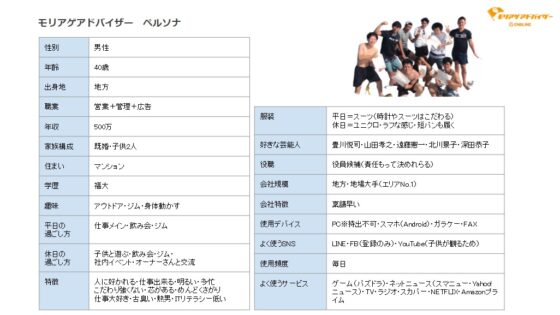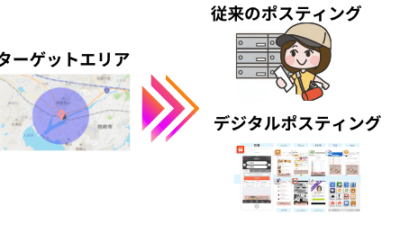こんにちは!
モリアゲアドバイザーのなつみです。
本日はおなつに質問を頂いた、「トラッキングURL」についてご紹介したいと思います。
トラッキングURLとは、通常のURLにパラメーターを付けたもので、
トラッキングURLからサイトに訪問すると、それらのパラメーターの情報が保存され、
アナリティクスなどでデータ分析を行うことができます!
と、難しい言葉が多いため、例を出してご紹介しますね!
通常、サイトのURLというと
こんな感じですよね!
しかし、このトラッキングURLとはこのような形の物になります。
皆さんも1度は見たことないですか?
このトラッキングURLは主にメルマガや広告で使用されます。
このリンクを設定するだけで、アナリティクスでの分析ができるようになります。
ではどのようにトラッキングURLを作るのか。
有料で行くとHubSpotなどがございますが、
当社ではCampaign URL Builderというものを使用しております。
こんな感じの画面になります。
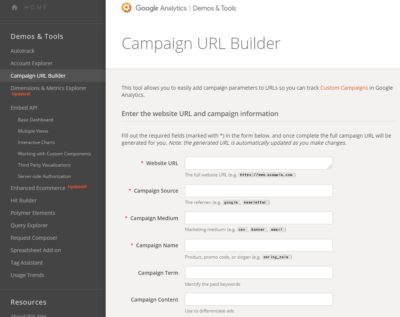
では、このCampaign URL Builderの使い方についてご紹介していきます。
1.まず、一番上の「Website URL」の部分に今回トラッキングURLを作りたいサイトのページURLを入力してください。
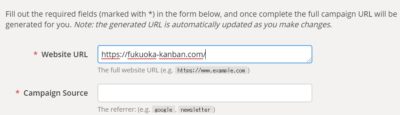
2.次に「Campaign source」に検索エンジンやニュースレター名などを入れてください。
これは、ソースを識別するために使用します。
例:google
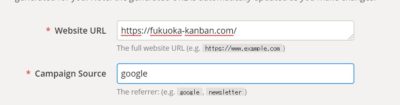
3.次にCampaign Mediumに電子メールやクリック単価などを入れます。
これは媒体を識別するために使用します。
例:email
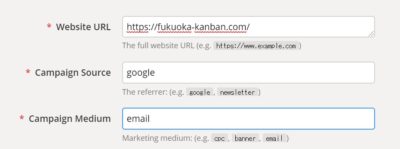
4.最後にCampaign Nameに戦略的キャンペーンを識別するために使用します。
ここがアナリティクスに表示される名前になります。
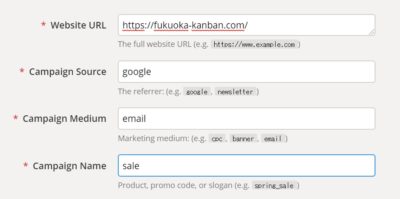
それ以外は設定しなくても問題なく使用できるので大丈夫です!
5.最後に、下部にShare the generated campaign URLとあるので、その部分にある出来上がったURLをコピーして、該当部分に張り付ければ完成です!
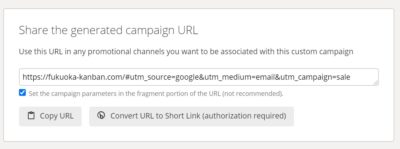
このように設定すると、「WEBサイトのどのリンクが何回クリックされたのか?」
「どの広告から流入が多いのか?」
など分析することが簡単になります!
このように簡単にURLを作成して設置するだけで、分析の幅が広がります。
簡単ですので、ぜひ皆さんも使ってみてくださいね!